通常,当您在任何Microsoft Office应用程序中工作时,可能需要创建超链接以找到另一个内容。但是,当您在Office文档中选择创建的超链接时,您可能会收到这些错误消息之一。无法打开<URL>。无法找到Internet服务器或代理服务器。
或者在某些情况下,您可能会看到此消息:
无法打开<URL>。无法打开指定的文件。
这里,<URL>基本上是您在Office文档中插入的超链接。
根据微软,这是一个已知的问题。之所以发生,是因为Microsoft Office使用Urlmon.dll文件以处理与Web相关的所有基于链接的过渡。现在这是它背后的科学。 URLMON.DLL文件通过代理服务器发送了通过超文本传输协议(HTTP)获取文件的请求。代理服务器将根据http:// request的http用户代理字段来看到该请求来自IE。然后,它给出了一个错误403,基本上说访问被拒绝。
urlmon.dll文件获取此信息,然后返回错误消息,例如无法找到Internet服务器或代理服务器。该错误意味着请求失败,但是您将无法获得急性原因,使其失败以及发生了什么。解决此问题的解决方案是使用ShellExecute()在URL上。为此,您可以进行以下简单的注册表更改。这允许操作系统在默认浏览器上启动URL。如果默认浏览器不受代理服务器的限制,则将显示正确的页面。这样,您再也看不到这个问题了。
这是您可以修复它的方法。
 注册表免责声明:如果您不熟悉注册表操作,建议首先创建系统还原点。
注册表免责声明:如果您不熟悉注册表操作,建议首先创建系统还原点。
1。运行regedit命令打开注册表编辑器。
2。在注册表编辑窗口的左窗格中,根据您的安装,导航到以下注册表位置。
在32位窗户上的32位办公室或64位窗户上的64位办公室:
HKEY_LOCAL_MACHINESOFTWAREMicrosoftOffice9.0CommonInternet
对于64位窗户上的32位办公室:
HKEY_LOCAL_MACHINESOFTWAREWow6432NodeMicrosoftOffice9.0CommonInternet
如果您在Office注册表密钥后找不到任何密钥,则需要手动创建这些子键。
3。在Internet注册表键的右窗格中,找到名称的注册表DWORDForceShellExecute。
参见:iPhone显示“无法验证服务器身份”?这是快速修复的方法
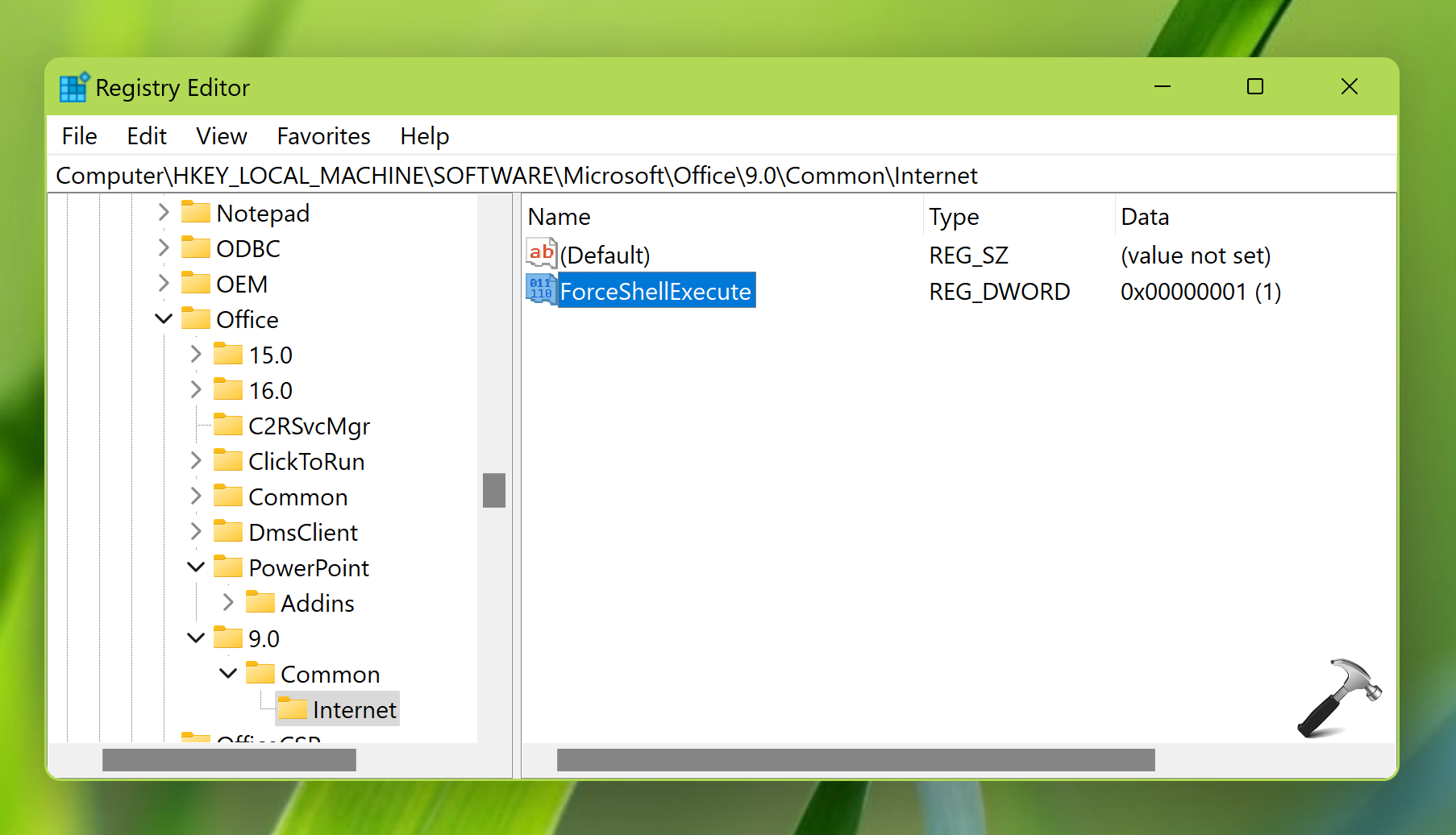
4。设置ForceShellExecute到1。
5。关闭注册表编辑器并重新启动您的系统。
重新启动后,必须解决问题。
希望这有帮助!
